LiteBeeGo中文版是一款专门用于无人机的编程软件。用户使用LiteBeeGo最新版时可以自由地创作有趣的故事、动画、游戏、或者控制飞行器的飞行路线等等。LiteBeeGo中文版目前已实现了4轴X、4轴+、6轴+、6轴X、8轴+等轴数类型的Ghost II 无人机使用。是一款面向Steam教育领域的积木式编程和扩展板编程软件。
-
5.11 中文版查看
-
0.1.9 电脑版查看
-
官方版查看
-
20.03 电脑版查看
-
1.48.0 官方版查看
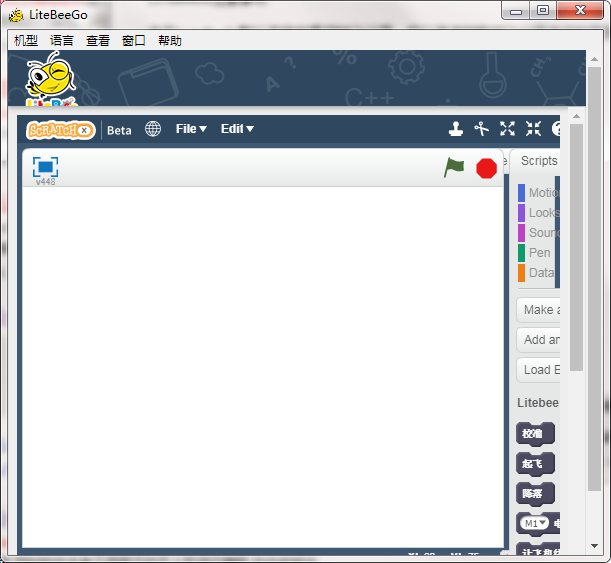
LiteBeeGo基本简介
LiteBeeGo是一款专门用于对无人机进行编程的无人机编程软件,通过LiteBeeGo能够对无人机进行路线的编程,同时软件本身不局限于的无人机进行编程,软件能够自由的创作一些小型软件,最主要的还是对无人机的设置,有需要的可以下载使用。
LiteBeeGo功能介绍
LiteBeeGo是一款面向Steam教育领域的积木式编程和扩展板编程软件。
当你选择Scratch X编程时,你可以自由地创作有趣的故事、动画、游戏、或者控制飞行器的飞行路线等等。但是如果你想你的Ghost II无人机发挥更多的创意,就需要用到我们LiteBeeGo的扩展板编程啦。
LiteBeeGo软件优点
1、用数据线连接GhostII遥控器和电脑
2、保证GhostII处于开机状态(注:需确定GhostII已跟遥控器对频)
3、运行LiteBeeGo(没错,就是点击你桌面上萌萌的“小蜜蜂”图标)
4、短按遥控器K1键,进入在线模式
5、在LiteBeeGo页面上找到“COM3”串口,点击连接,完成GhostII遥控器与LiteBeeGo编程软件的连接。
LiteBeeGo常见问题
一.用LiteBeeGo可以连接什么硬件?
LiteBeeGo目前已实现了4轴X、4轴+、6轴+、6轴X、8轴+等轴数类型的Ghost II 无人机使用。
更多硬件支持正在狂奔赶来的路上~
二、如何使用LiteBeeGo?
因为LiteBeeGo有两种编程选择,所以连接的方式也不同,在此简单举例如何用LiteBeeGo玩转Ghost II 无人机。
选择Scratch X时:
1、用数据线连接Ghost II 遥控器和电脑
2、保证Ghost II处于开机状态(注:需确定Ghost II已跟遥控器对频)
3、运行LiteBeeGo(没错,就是点击你桌面上萌萌的“小蜜蜂”图标)
4、短按遥控器K1键,进入在线模式
5、在LiteBeeGo页面上找到“COM3”串口,点击连接,完成Ghost II 遥控器与LiteBeeGo编程软件的连接 。
选择扩展板编程时:
1、用数据线连接Ghost II 扩展板的接口和电脑
2、在扩展板编程页面上找到“COM3”串口,点击连接,完成Ghost II 与LiteBeeGo编程软件的连接
3、保持和电脑连接状态,在脚本区编写程序
4、要烧写程序时,点击“验证&烧写”,当进度条显示烧写完成,就可以脱离LiteBeeGo编程软件,直接操控Ghost II 无人机啦
注:“COM3”为串口序号,不同系统及电脑会有所不同。直接点击“连接”即可。
三.六轴、八轴飞行器如何使用LiteBeeGo?
由于LiteBeeGo默认支持的是四轴飞行器,所以其他轴数的飞行器使用前需要进行设置。在此简单举例:例如你的Ghost II 无人机目前是6轴X状态。
1、选择设置飞行器,单击”设置飞机类型“
2、选择”6轴X“的飞机类型,保存就可以开始使用编程~
注:保存后,需要用户手动重启飞行器飞控。
LiteBeeGo注意事项
由于LiteBeeGo默认支持的是四轴飞行器,所以其他轴数的飞行器使用前需要进行设置。
在此简单举例:例如你的Ghost II 无人机目前是6轴X状态。
1、选择设置飞行器,单击”设置飞机类型“
2、选择”6轴X“的飞机类型,保存就可以开始使用编程~
注:保存后,需要用户手动重启飞行器飞控。
LiteBeeGo安装步骤
1.在pc下载网下载LiteBeeGo最新版软件包
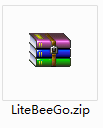
2.解压LiteBeeGo软件,运行“EXE.文件”
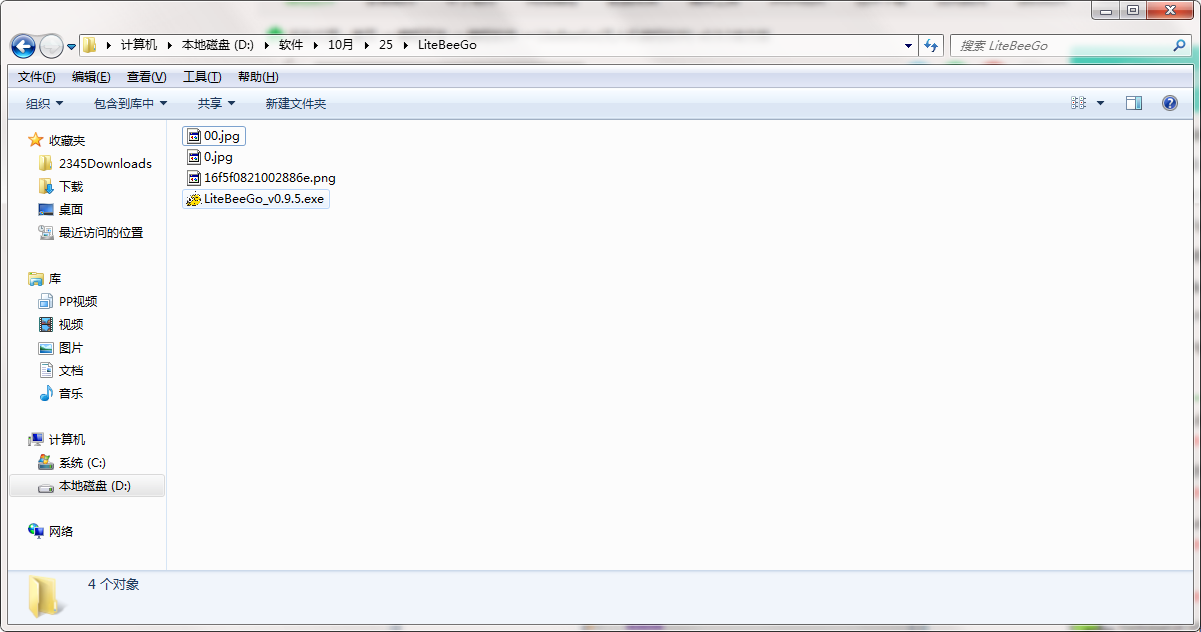
3.双击打开,进入LiteBeeGo软件界面,选择安装选项,点击下一步
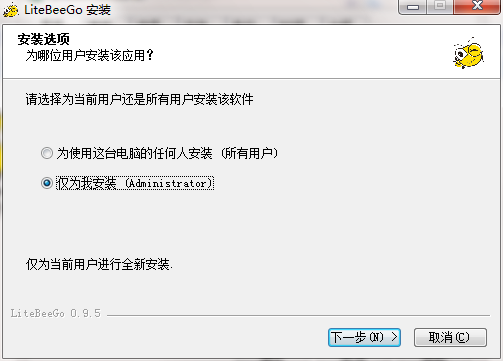
4. 选择安装位置,点击安装
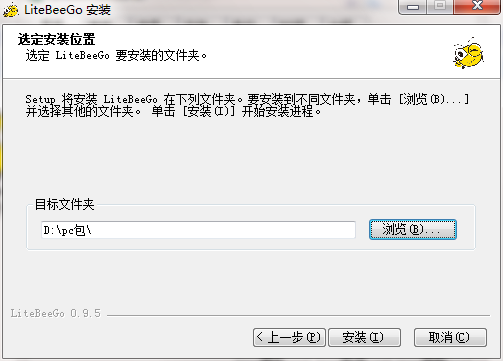
5.点击完成,LiteBeeGo软件安装成功
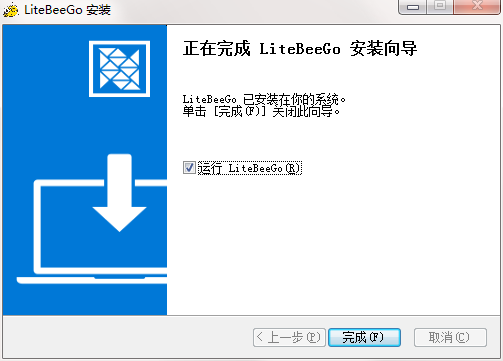
LiteBeeGo更新日志
1.修复若干bug;
2.优化细节问题;
小编推荐:LiteBeeGo是一款不错的编程开发软件,感兴趣的同学快下载使用吧,相信你一定会喜欢上的。access2010、网页制作软件、access数据库下载也是不错的软件,推荐同学们下载使用。


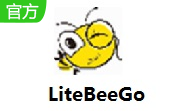

 Flash中心
Flash中心
 鲁大师
鲁大师
 抖音电脑版
抖音电脑版
 QQ浏览器
QQ浏览器
 百度一下
百度一下
 photoshop cs6
photoshop cs6
 驱动精灵
驱动精灵
 360浏览器
360浏览器

 金舟多聊
金舟多聊
 Google Chrome
Google Chrome
 风喵加速器
风喵加速器
 铃声多多
铃声多多
 网易UU网游加速器
网易UU网游加速器
 雷神加速器
雷神加速器
 爱奇艺影音
爱奇艺影音
 360免费wifi
360免费wifi
 360安全浏览器
360安全浏览器
 百度云盘
百度云盘
 Xmanager
Xmanager
 2345加速浏览器
2345加速浏览器
 极速浏览器
极速浏览器
 FinePrint(虚拟打印机)
FinePrint(虚拟打印机)
 360浏览器
360浏览器
 XShell2021
XShell2021
 360安全卫士国际版
360安全卫士国际版
 迅雷精简版
迅雷精简版





























